
Más cosúil leatsa go bhfuil aithne ag duine ar do phasfhocal ó ríomhaire glúine agus go bhfuil faisnéis phearsanta faoi bhagairt, ansin caithfidh tú an cód rochtana a athrú chomh tapa agus is féidir. Níl sé deacair é seo a dhéanamh, ach ós rud é go bhfuair go leor úsáideoirí an comhéadan meitreo ar dtús - fadhbanna. San alt seo, breathnóimid ar dhá bhealach ar féidir leat an focal faire a athrú le haghaidh cineálacha éagsúla cuntais.
Athrú Pasfhocal i Windows 8
Ní mór do gach úsáideoir a ríomhaire a chosaint ó idirghabháil duine eile agus an bealach is éasca chun é seo a dhéanamh chun an focal faire a chosaint, chomh maith le é a nuashonrú go rialta. Sa chóras oibriúcháin seo, is féidir leat dhá chineál cuntas a chruthú: LAN nó Microsoft. Agus ciallaíonn sé seo go mbeidh sé freisin dhá bhealach chun an focal faire a athrú.Pasfhocal an chuntais áitiúil a athrú
- Ar an gcéad dul síos, téigh go dtí "Paraiméadair PC" ag baint úsáide as cnaipí míorúiltí pop-up, nó ar bhealach ar bith eile atá ar eolas agat.
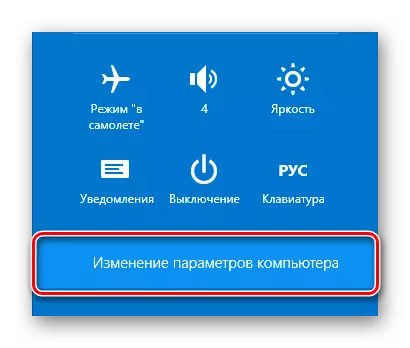
- Ansin cliceáil ar an táb Cuntais.
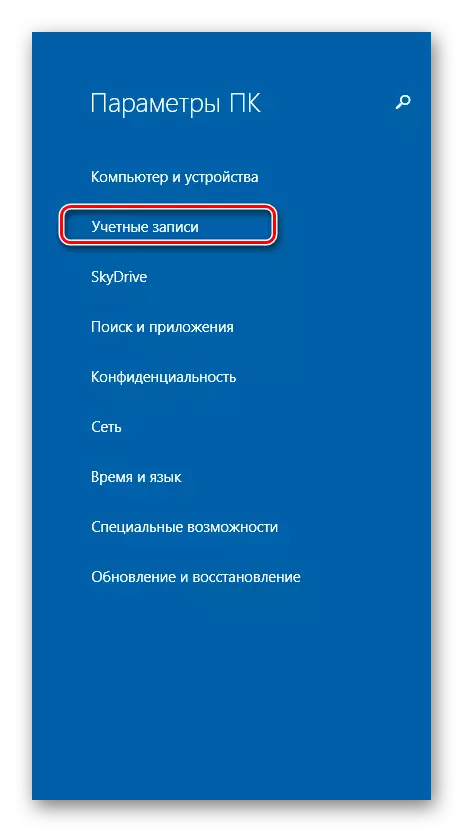
- Anois imscaradh an cluaisín Socruithe Ionchuir agus sa mhír phasfhocal cliceáil ar an gcnaipe "Athrú".

- Ar an scáileán a osclóidh, feicfidh tú an réimse inar mian leat an cód rochtana seo a chur isteach. Ansin cliceáil "Next".
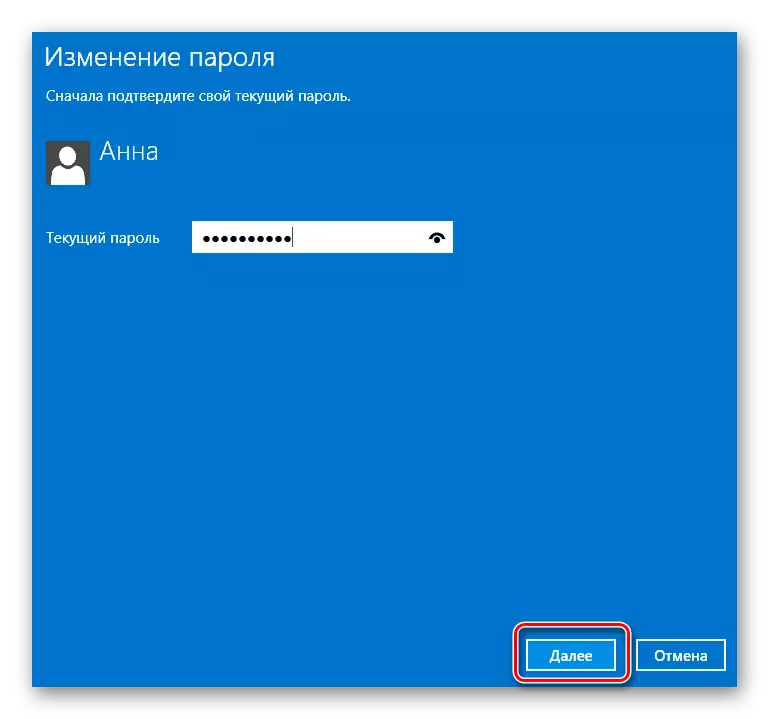
- Anois is féidir leat teaglaim nua a chur isteach, chomh maith le leid dó i gcás go ndéantar dearmad ort. Cliceáil "Next".
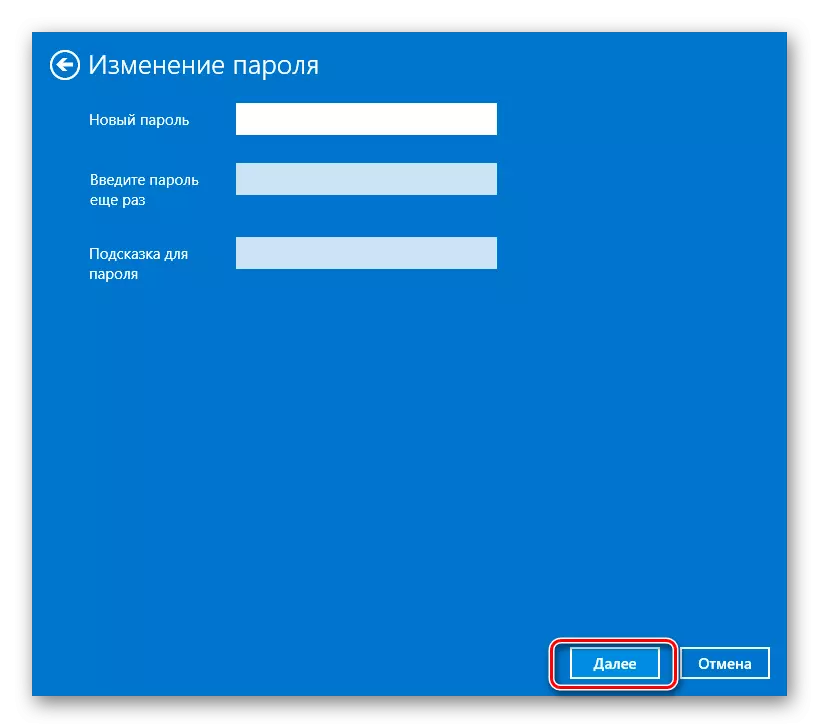
Athraigh pasfhocal Microsoft Cuntas
- Logáil isteach i do chuntas Microsoft agus téigh go dtí an leathanach slándála. Cliceáil ar an gcnaipe "Pasfhocal" sa mhír chomhfhreagrach.

- Cuir isteach an teaglaim atá á úsáid agat, agus ansin cliceáil "Next".

- Anois, chun slándáil a dhéanamh, roghnaigh an bealach is áisiúla chun do phearsantacht a dheimhniú. D'fhéadfadh sé a bheith ina ghlao, teachtaireacht SMS go dtí litir ghutháin nó ríomhphoist. Cliceáil ar an gcnaipe "Seol Cód".

- Tiocfaidh tú ar chód uathúil ar mhaith leat dul isteach sa réimse cuí.

- Anois is féidir leat an focal faire a athrú. Cuir isteach an teaglaim a úsáideann tú faoi láthair, agus ansin cuir isteach an ceann nua in dhá pháirc.
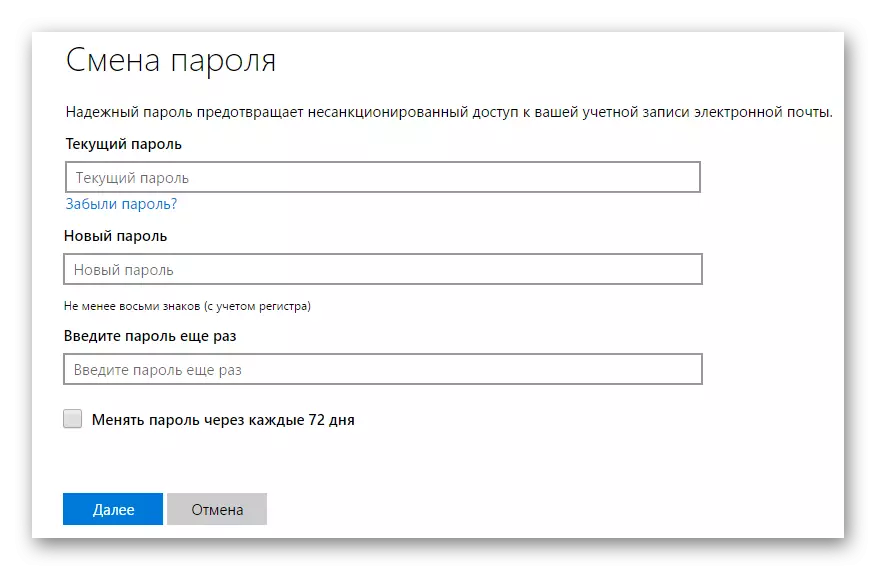
Mar sin is féidir leat an focal faire a athrú ag am ar bith ó do chuntas. Dála an scéil, moltar an focal faire a athrú uair amháin gach sé mhí ar a laghad chun sábháilteacht a choinneáil. Ná déan dearmad faoi sin ionas go mbeidh gach faisnéis phearsanta fós pearsanta.
